Инструменты страницы
Работа с транзакциями
Пункт меню Транзакции открывает список заказов. По умолчанию отображаются все заказы за последние два дня.

Для формирования иной выборки, в левом верхнем углу таблицы расположена кнопка Фильтр.

Выберите необходимые критерии поиска и нажмите кнопку Применить в окне фильтра. Чтобы очистить все поля фильтра, нажмите кнопку Очистить фильтры.
Поиск возможен по следующим параметрам.
- Номер заказа - идентификационный номер заказа в системе продавца, уникальный в пределах систем.
- Сумма регистрации – сумма заказа в рублях.
- Дата – данный фильтр предполагает варианты дат для фильтрования:
- Дата создания;
- Дата возврата;
- Дата завершения;
- Дата оплаты;
- Дата отмены;
- Дата обновления.
Для того, чтобы выполнить поиск одностадийных платежей, ориентируясь на дату обновления, требуется специальная настройка. Обратитесь в поддержку.
Ниже можно задать определенный отрезок времени, установив даты периода и вплоть до часов проведения транзакций.

- Статус – состояние заказа на данный момент. Может принимать следующие значения:
- Создан - зарегистрирован, но не оплачен;
- Подтверждён – предавторизация для двухстадийных платежей;
- Завершён - оплачен;
- Возврат;
- Отменён;
- Отклонён;
- ID заказа – номер заказа в платёжной системе.
- Код ответа – цифровой эквивалент результата обработки операции.
- Название продавца – поиск по названию продавца.
- Логин продавца – поиск по логину продавца.
- 54-ФЗ - статус отправки данных поставщику услуги фискализации. Может принимать следующие значения:
- Отправлено;
- Доставлено;
- Ошибка.
- Номер карты – поиск по последним четырём цифрам номера карты.
- E-mail плательщика – поиск по адресу электронной почты плательщика.
- Платежное средство - платёжное средство на выбор из выпадающего списка, посредством которого была совершена оплата.
Также вы можете создать шаблон с определёнными заданными фильтрами для последующих выгрузок. Для этого кликните по кнопке +Добавить шаблон, и в выпадающее поле введите название шаблона и нажмите Сохранить:

Чтобы редактировать то, какие фильтры должны задаваться, нажмите кнопку Редактировать фильтры и выберите, какие фильтры должны быть представлены (но не более 15 фильтров), нажмите Сохранить:

Параметры, отображаемые в списке заказов (кроме описания заказа), соответствуют параметрам поиска в фильтре.
Полученная выборка может быть выгружена для дальнейшей обработки в файл формата .xls или .csv. Для этого нажмите на кнопку Экспорт в правом верхнем углу экрана. На выбор вы можете экспортировать как стандартную, так и расширенную выгрузку.
Выгруженная таблица выглядит следующим образом.

Детали транзакции
Для просмотра деталей транзакции, нажмите на строку заказа из списка транзакций на странице.
Данные на странице заказа разделены по следующим секциям.
Детали операции, информация о плательщике
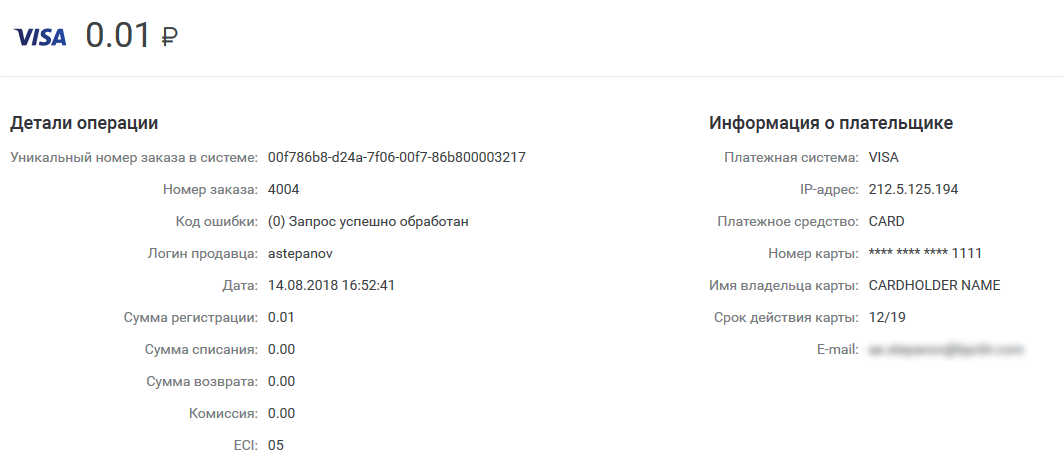
Здесь отображается информация касаемо определённого заказа, а также информация о платёжном средстве и его владельце.
А также некоторые Дополнительные параметры.

Если оплата происходила с платежного счета, то вместо номера карты здесь отобразится номер счета. В данном случае в разделе Дополнительные параметры будет указано externalPaymentSource=PAYMENT_ACCOUNT. См. скрины ниже.
Если оплата происходила с помощью карты, то отображение будет наоборот: будет указан номер карты, а externalPaymentSource=CARD.


Если у вас настроена фискализация, в деталях заказа так же отобразится товарная корзина.

История
Историю обработки операции можно просмотреть, нажав в разделе деталей транзакции на кнопку История.
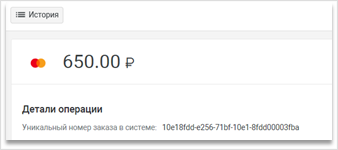
Информация представлена в виде таблицы, показывающей тип, дату и описание события. Каждую запись можно раскрыть для отображения расширенного описания события. В истории отображается обработка прямой операции, отмена/возврат и передача фискальных данных (ОФД оплата).

Отмена операции доступна до 24:00 дня совершения покупки и позволяет вернуть покупателю денежные средства до того, как они будут списаны.
Возврат по операции можно совершить, когда заказ имеет статус Подтверждён (для двухстадийных платежей) или Завершён.
Завершение операции вручную доступно в случае подключённой двухстадийной системы платежей. Автоматическое завершение операции доступно для одностадийной системы платежей и срабатывает после 00:00 следующего дня, как покупатель совершил оплату.

Завершить операцию можно после того, как покупатель совершит оплату по карте. Заказ в таком случае перейдёт из статуса Подтверждён в статус Завершён. В случае необходимости завершить заказ можно на равную либо меньшую сумму.
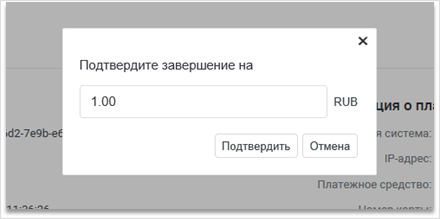
Результат изменения статуса операции, после актуализации, отобразится в общей таблице заказов. Актуализация статуса производится в режиме реального времени, но может занимать несколько минут.
Повторная регистрация чека
Если у вас настроена фискализация, но при попытке регистрации чека на оплату или возврат заказа произошла ошибка (например, по причине сбоя на стороне оператора фискализации или большой очереди чеков), в разделе История отображается состояние чека «Ошибка». При этом вы можете запросить повторную отправку чека, нажав на кнопку Повторить регистрацию чека.
Возможность запросить повторную регистрацию чека доступна только при наличии соответствующих прав доступа.
После этого отобразится сообщение «Запрошено переформирование чека. Пожалуйста, проверьте историю транзакции через несколько минут».

Если повторная регистрация чека прошла успешно, через несколько минут в разделе История отобразится обновленный статус чека.
Возврат
Из личного кабинета возможно выполнить отмену или возврат средств. В зависимости от статуса заказа возможно отображение двух кнопок Возврат и Полный возврат.
Кнопка Возврат отображается в истории заказа в стадии Завершён. При определённых разрешениях Возврат позволяет вернуть часть средств.
Операцию возврата/отмены оплаты можно сделать только один раз, если она закончится ошибкой, то повторная операция отмены платежа не пройдет. Данная функция доступна ограниченное время, точные сроки необходимо уточнять в банке.
Функция доступна магазинам при наличии соответствующих прав (по согласованию с банком). Кнопка отмены доступна пользователям с соответствующим разрешением.

Укажите в поле Кол-во к возврату количество товара для возврата, либо кликнув по стрелочке возле столбца Сумма к возврату, укажите сумму для возврата и нажмите Выполнить возврат, в результате чего выйдет окно для подтверждения операции. В случае определения количества товара к возврату указанное количество не может превышать количество, переданное в корзине, а сумма для возврата высчитывается автоматически.

И кликните по кнопке Подтвердить.
По результату обработки обновленный статус будет виден в списке заказов. Если заказ имеет статус Завершён, выполняется операция возврата денежных средств, списанных со счета покупателя. При операции возврата есть возможность указать сумму меньше или равную сумме, списанной со счета покупателя. Операция применима к заказам в состояниях Deposited и Refunded.
Операция частичного возврата средств доступна сколь угодно много раз, пока не возвращена вся сумма заказа.
Формирование чеков коррекции
Также в разделе Транзакции вы имеете возможность отправить в налоговую чек коррекции, если по каким-то причинам сведения о платеже в чеке необходимо изменить.
Чтобы отправить чек коррекции, выберите в таблице транзакций именно ту, которая имеет статус Завершён, и кликните по ней. Над сведениями о транзакции отобразится кнопка Чек коррекции, щёлкните по данной кнопке и заполните выпадающую форму.
- Тип коррекции - укажите тип коррекции (самостоятельно/по предписанию)
- Дата документа основания - укажите дату документа, на основании которого происходит коррекция чека.
- Номер документа основания – укажите название документа, на основании которого происходит коррекция чека.
- Описание коррекции - введите описание коррекции.
- Тип налога – выберите нужный тип:
- Без НДС;
- НДС по ставке 0%;
- НДС по ставке 10%;
- НДС по расчётной ставке 10/110;
- НДС по ставке 20%;
- НДС по расчётной ставке 20/120.
- Налог - введите сумму налога.
При необходимости добавить ставку налога щёлкните по кнопке Добавить ставку налога и заполните необходимые поля. Кликните по кнопке Отправить, чтобы завершить процедуру.
Если в чеке присутствует корзина с товарами, доступно редактировать чек коррекции для товаров. Для этого нажмите значок редактирования рядом с товаром:
Затем отредактируйте товар:
{(rater>id=rater15|name=Была ли статья полезна?|type=vote)}




